Druckhelligkeit einstellen, Seite 8-125, Druckhelligkeit einstellen …8-125 – TA Triumph-Adler P-3020 MFP Benutzerhandbuch
Seite 337
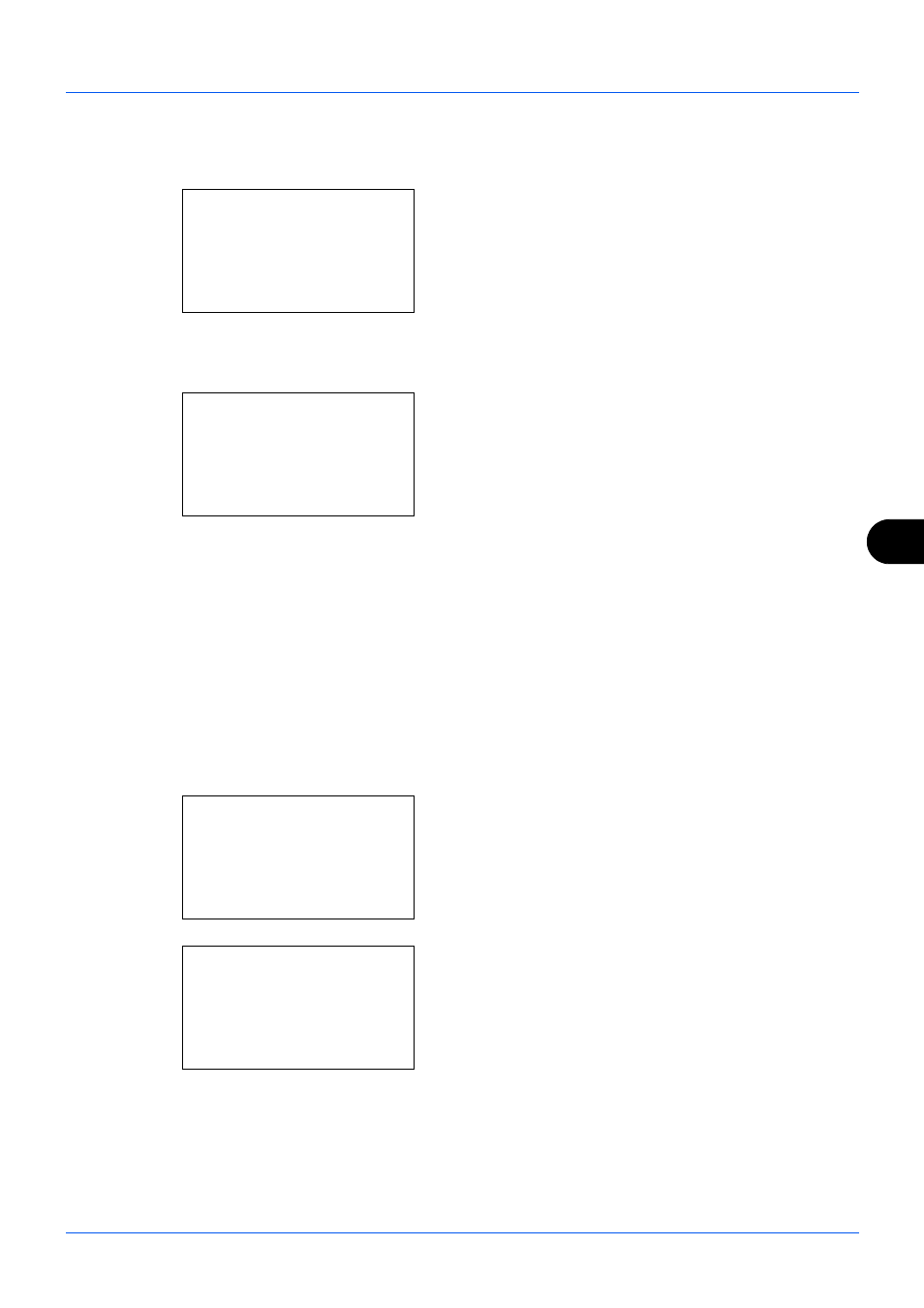
8
8-125
Systemmenü
3
Drücken Sie die oder Taste, um [Hintergrhelligk.]
zu wählen.
4
Drücken Sie die OK Taste. Das Menü Hintergrhelligk.
erscheint.
5
Drücken Sie die oder Taste, um [Kopieren(Auto)]
oder [Send/Box(Auto)] zu wählen.
6
Drücken Sie die OK Taste. Nun wird die Helligkeit für den
Modus angezeigt, den Sie in Schritt 5 ausgewählt
haben. Das Bild links zeigt die Auswahl
[Kopieren(Auto)].
7
Drücken Sie die oder Taste, um die Helligkeit von
[Dunkler -3] bis [Heller +3] einzustellen.
8
Drücken Sie die OK Taste. Fertig. wird angezeigt und die
Anzeige wechselt zum Hintergrhelligk. Menü zurück.
Druckhelligkeit einstellen
Hiermit regeln Sie die Helligkeit der ausgegebenen Drucke.
Geben Sie die Druckhelligkeit wie nachstehend erklärt ein.
1
In Syst Men./Zähler drücken Sie die oder Taste, um
[Einstell/Wartung] zu wählen.
2
Drücken Sie die OK Taste. Das Menü Einstell/Wartung
erscheint.
3
Drücken Sie die oder Taste, um [Druckhelligkeit] zu
wählen.
Hintergrhelligk.:a b
*********************
2 Send/Box(Auto)
[Beenden]
1 Kopieren(Auto)
Kopieren(Auto):
a
b
3 -1
*********************
5 +1
4 * 0 Normal
Syst Men./Zähler: a b
: Dokumentenbox
; Ziel bearbeiten
*********************
[Beenden]
< Einstell/Wartung
Einstell/Wartung:a b
*********************
2 Send/Box Hellig.
3 Hintergrhelligk.
[Beenden]
1 Kopierhelligkeit